
Mac’teki Keynote’ta hizalama kılavuzlarını kullanma
Nesneleri tam olarak yerleştirmeye yardım etmesi için yerleştirme ve aralık kılavuzlarını kullanın. Kılavuzlar açıldığında nesneler, bir slayttaki nesneyi başka bir nesneyle aynı hizada veya eşit uzaklıkta sürüklüyormuşsunuz gibi görünür. Kılavuzları gerektiğinde kapatabilir ve açabilirsiniz.
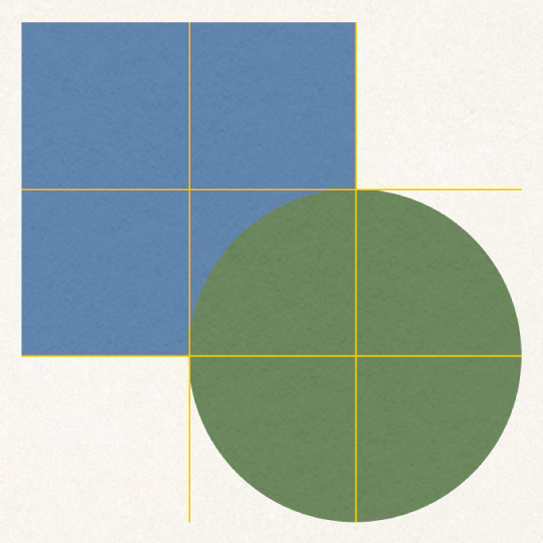
Kendi yatay veya düşey hizalama kılavuzlarınızı da ekleyebilir ve onları slaytta istediğiniz yere yerleştirebilirsiniz. Bu kalıcı hizalama kılavuzları siz nesneleri sürüklerken görünmez ve kaybolur, ama siz çalışırken görünür olur.
Hizalama kılavuzlarını açma
Keynote > Tercihler’i seçin (ekranınızın en üstündeki Keynote menüsünden), sonra tercihler penceresinin en üstündeki Cetveller’i tıklayın.
Seçeneklerden birini seçin:
Kılavuzları nesnenin merkezinde göster: Nesnenin merkezi, başka bir nesnenin merkeziyle veya slaytın merkeziyle hizalandığında kılavuzlar görünür.
Kılavuzları nesnenin kenarlarında göster: Bir nesnenin kenarları, başka bir nesnenin veya slaytın kenarıyla hizalandığında kılavuzlar görünür.
Göreceli büyüklük için kılavuzları göster: Bir nesne, belirli bir boyutta (örneğin yükseklik) başka bir nesnenin büyüklüğüyle eşleştiğinde kılavuzlar görünür.
Göreceli aralık için kılavuzları göster: Üç veya daha fazla nesne, bir çizgi üzerinde eşit aralıklarla yerleştirildiğinde kılavuzlar görünür.
Hizalama kılavuzlarının rengini de değiştirebilirsiniz. Cetveller tercihlerinde Hizalama Kılavuzları’nın yanındaki renk kutusunu tıklayın, sonra bir renk seçin.
Kalıcı hizalama kılavuzları ekleme
Slayttan çıkıp sonra slayda geri dönseniz bile siz çalışırken slaytta görünür olarak kalan hizalama kılavuzları ekleyebilirsiniz. İstediğiniz sayıda kılavuz ekleyebilir ve bunları ihtiyaçlarınıza uygun şekilde konumlandırabilirsiniz. Bir sunudaki hizalama kılavuzları her bir slayta özeldir.
Cetvelleri görmüyorsanız,
 simgesini tıklayın, sonra Cetvelleri Göster'i seçin.
simgesini tıklayın, sonra Cetvelleri Göster'i seçin.İmleci yatay veya düşey cetvelin üzerine taşıyın ve slayda sürükleyin.
Hizalama kılavuzunun konumunu değiştirmek için sürükleyin.
Kalıcı hizalama kılavuzlarını kaldırma, gizleme veya silme
Aşağıdakilerden birini yapın:
Yatay kılavuzu kaldırma: Slaytta yukarı doğru sürükleyerek taşıyın.
Düşey kılavuzu kaldırma: Slaytta sola doğru sürükleyerek taşıyın.
Tüm kılavuzları gizleme: Görüntü > Kılavuzlar > Kılavuzları Gizle’yi seçin (ekranınızın en üstündeki Görüntü menüsünden, araç çubuğundaki Görüntü düğmesinden değil).
Tüm kılavuzları yeniden göstermek için Görüntü > Kılavuzlar > Kılavuzları Göster’i seçin.
Tüm kılavuzları silme: Görüntü > Kılavuzlar > Slayttaki Tüm Kılavuzları Sil’i seçin.
Hizalama kılavuzlarının rengini değiştirme
Keynote > Tercihler komutunu seçin (ekranınızın en üstündeki Keynote menüsünden), sonra Cetveller’i tıklayın.
Hizalama Kılavuzlarının yanındaki renk kutusunu tıklayın, sonra bir renk seçin.
İpucu: Kılavuzları göstermek ve gizlemek için araç çubuğuna düğme ekleyebilirsiniz.